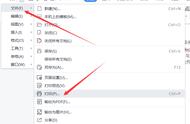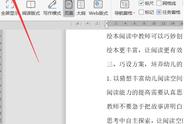我们在使用Word文档时,经常需要用到打印功能,很多人都是直接选择文件-打印,完事。然而这样做即没有达到想要的打印效果,又浪费了很多纸。
实际工作中,我们打印也是需要技巧的,今日小编就和大家分享几个常用的打印技巧,废话不说,一起来看看吧~
一、基础打印1、打印当前页
当Word文档中有很多页,而我们只需要打印其中一页的话,我们就停留在该页面,然后选择【文件】-【打印】-【设置】-【打印当前页面】。这样就只打印当前页面出来啦~

2、双面打印
双面打印即纸的两面都打印,就是为了给我们节省纸张,可以选择双面打印Word文档,能省一点是一点嘛,选择【文件】-【打印】的打印中的“手动双面打印”,就可以双面打印啦~

3、多页打印
如果我们不设置,默认打印的话是一页一页A4纸就打印一个页面的内容,为了更加节省,我们就可以将多页内容设置为一页纸打印。选择【文件】-【打印】-【设置】-【每版打印4页】,建议最多只选择2版或4版,太多出来的效果就很差了。

1、打印网格线
有些特殊时候,我们需要打印出带有网格线的Word文档,怎么处理呢?其实也是很简单的,我们选择工具栏的【布局】—【稿纸设置】—【格式】—【行线式稿纸】就可以了,最后再选择【文件】-【打印】预览一下效果,觉得ok就可以打印出来了。